
La mia Homepage
Aggiornare
Internet Explorer e Outlook Express
Nota dell'Aprile 2003
Microsoft ha deciso di discontinuare (con eccezione della vers. 5.01 SP3 per Windows 2000) la serie 5 di Internet Explorer
Pertanto non è più possibile scaricare l' Internet Explorer 5.5 SP2 a cui era in origine dedicata questa pagina
Gli aggiornamenti di sicurezza (patch cumulative) vengono comunque ancora rilasciati per chi possiede la serie 5
Molte schermate che vedete in questa pagina vi possono comunque essere ancora di aiuto (esempio: WindowsUpdate)
E' attualmente scaricabile la nuova versione 6 SP1 trovate qui una pagina dedicata alla nuova versione
Perché aggiornare e cosa aggiornare
Aggiornare il browser (Internet Explorer) o il client di posta elettronica (Outlook Express) è una cosa fondamentale ai fini
della sicurezza, aggiornare non significa solo essere più protetti ma anche avere versioni più recenti e funzionali dei programmi
citati sopra, qualunque sia il vostro sistema operativo Windows tra la data di creazione del cd rom e oggi è passata un pò di
acqua sotto i ponti, quindi verificate le versioni in vostro possesso di IE (Internet Explorer) e OE (Outlook Express)
Per chi naviga ricevere virus scaricando la posta fa parte ormai del quotidiano, per essere protetti la miglior difesa è un
antivirus aggiornato ma anche avere un client di posta elettronica di versione recente e ben configurato ha la sua importanza.
Una volta per infettarsi con un virus bisognava ingenuamente cliccare sul file allegato, da molto tempo non è più così, le prime
versioni di IE_OE soffrono di una vulnerabilità ( Incorrect MIME Header ) ben conosciuta e sfruttata da chi crea i virus,
per infettarsi non è necessario cliccare su nulla, se la vostra versione di Outlook Express è obsoleta e l'anteprima dei
messaggi è attivata l'allegato si autoeseguirà (visitate il link proposto sopra per maggiori informazioni) - altro link
---
Ai fini della sicurezza di navigazione è bene anche che la vostra Java VM venga aggiornata all'ultima versione, spesso
quando visitiamo un sito carichiamo senza saperlo delle Applet Java che in realtà sono dei veri e propri "programmi"
Se questa Java è "maligna" e voi avete una Java vecchia versione è possibile che tramite queste Applet vengano eseguito
codice dannoso sul vostro pc, andiamo dal trojano al vedersi soffiare nome utente e password, alcuni vostri file potrebbero
essere modificati, letti o addirittura cancellati.
Avere una Java troppo vecchia può inoltre dare problemi di navigazione e uso di molti siti o chat basati su Java
Come vedere se si ha bisogno di aggiornare
Cominciate con aprire Internet Explorer, recatevi in alto e cliccate sul punto interrogativo, nel menù a cascata che appare
scegliete Informazioni su Internet Explorer qui è scritta la versione di IE in vostro possesso.
Le versioni più recenti di IE sono la 5.5 (badate che ci sia scritto Service Pack 2) e la 6 SP1
In alternativa si potrebbe essere protetti anche con la 5.01 ma anche qui è essenziale che ci sia scritto SP2
Stessa modalità per OE, aprite il programma e cliccate sul punto interrogativo ma scegliete informazioni su Outlook Express.
Avendo ad esempio la versione 5.5 SP 2 leggerete 5.50.4807.1700 con OE 6 vi sarà 6.00.2600.0000
Se invece siete "nei guai" leggerete numeri inferiori come: 4.72... oppure 5.00.2615.200 in tal caso aggiornate di corsa !
---
Riguardo alla Java VM per vedere la versione di cui disponete seguite queste facili info.
Andare sul menù Start e in Esegui digitare Command poi premete OK o Invio.

Apparirà la finestra dos, al prompt digitare (virgolette comprese) "jview" poi OK o date Invio.
Apparirà "caricatore riga comandi per Microsoft VM Java versione.......” leggete i numeri dopo 5.00

L'immagine sopra si riferisce a una Java obsoleta (3167) , è possibile che la abbiate ancora più vecchia come ad esempio
una serie 27.... un S.O più recente come Win 2000 ha invece di serie una versione 3329 (anche questa va aggiornata)
Nell'immagine sotto vediamo la Java più recente che al momento in cui aggiorno questa pagina è la 3805

Come aggiornare ?
Vi sono due possibilità, avete già in casa un cd rom di qualche rivista di informatica oppure ve lo fate dare da un amico.
All'interno di questi cd vi è spessissimo l'ultima versione dei browser più diffusi, verificate che il cd non sia di qualche anno fa
e lanciate l'aggiornamento scegliendo installazione completa, dopo il riavvio verificate l'avvenuto aggiornamento (e a che
versione) andando sui simboli ? come ho già spiegato sopra - fatto questo seguite le informazioni contenute in questa pagina
per settare il livello di protezione di IE e OE e per applicare le security patch aggiuntive.
In alternativa c'è la possibilità di scaricare IE OE e la Java via Internet ed è lo scopo di questa pagina.
Se disponete di una connessione ADSL scaricare il pacchetto completo sarà cosa breve e in tal caso vi rimando qui
Se invece avete una linea tradizionale potrebbe essere opportuno per "spezzare" il download e ridurre i tempi di connessione
eseguire separatamente il download della Java da quello del browser e del client di posta elettronica, fate vobis....
Aggiornare la Java
Andiamo a scaricare la Java VM più recente, la 3810 (uscita il 9 Aprile 2002)
Questa è la pagina dedicata, questo è invece il link diretto per il download della Java per Windows 95/98/Me/NT4.0
Le dimensioni del file da scaricare sono poco più di 5 Mb (leggi sotto perchè il link non funziona)
Salvate il file in una cartella qualsiasi (ad esempio anche il desktop) e a download terminato fate doppio clic sul file, partirà
l'installazione, verrà rimossa la vecchia Java e installata la nuova, al termine verrà chiesto il riavvio del sistema (fatelo !)
Dopo il riavvio vi potete liberare del file scaricato o salvarlo su dischi/partizioni per un futuro riutilizzo (es. se formattate)
Ripetendo le operazioni Start - Esegui - Command..... verificate che l'operazione di aggiornamento abbia avuto successo.
Se ne avete la possibilità salvate il file su un cd rom o altra unità rimovibile per aggiornare quante più PC possibile,
segnalate inoltre la cosa a chi conoscete, per esperienza pratica sono moltissimi gli utenti sprovvisti di una Java recente.
* In qualche caso alcuni antivirus (vecchie versioni di Norton, non so altri) riportano erroneamente che la Java VM è infetta,
se succedesse è quasi sicuramente un falso positivo, vi consiglio di esaminare la Java con l'antivirus prima di installarla e
di disattivare poi temporaneamente l'antivirus al momento dell'installazione, è sottinteso che dovete scaricare la Java
esclusivamente dal sito Microsoft diffidando di eventuali altri link che trovate in rete....
Nota: Recentemente il link per scaricare la Java non funziona più, nella pagina dedicata c'è un avviso che dice che la
Java è ora scaricabile esclusivamente da WindowsUpdate
Non vi rimane quindi che effettuare l'installazione completa oppure scaricarla successivamente da Windows Update.
Riporto che in alternativa alla Java Microsoft è possibile usare una Java della Sun che è perfettamente funzionale e
secondo alcuni pareri è addirittura superiore - il link per scaricarla è : http://www.java.com/en/download/manual.jsp
Vi raccomando di scegliere la versione Internazionale (all languages, including English) sono 11 Mb circa
Io la uso e va benissimo....
Aggiornare la Java su Windows 2000
Se siete utenti di Windows 2000 per aggiornare la Java non è possibile scaricare il classico file di 5 Mb ma dovete
scaricare un Service Pack, se ancora non lo avete fatto scaricate SP 3 per Windows 2000 il link è questo:
http://www.microsoft.com/windows2000/downloads/servicepacks/sp3/sp3lang.asp
Lì potrete scegliere tra installazione "Network" (solo 124 Mb :) o quella Express, ques'ultima verifica quali componenti avete
installato e aggiorna solo i file necessari, le dimensioni del download variano tra 10 e 20 Mb.
SP3 per Win 2000 non aggiorna solo la Java ma applica numerosissimi aggiornamenti che riguardano anche la sicurezza del
vostro sistema, la stessa Microsoft raccomanda caldamente di installarlo, se volete sapere perché è sufficiente fare un
salto su questa pagina - altra - per vedere l'elenco delle correzioni apportate da Windows 2000 SP3
Anche qui se non volete scaricare la Java Microsoft potete installare quella della Sun
Attenzione, se decidete di scaricare il Service Pack 3 di Win 2000 la Java verrà aggiornata solo alla versione 3805
L'ultima versione è la 3810 dell'Aprile 2003 e la potete scaricare direttamente da WindowsUpdate
Se aggiorno IE e OE rischio di perdere i miei messaggi di posta o rubrica?
A me nel corso dei miei numerosi spippolamenti non è mai capitato....nè ho sentito di qualcuno che gli sia successo.
Naturalmente la migliore difesa dagli imprevisti di qualunque tipo è il backup.. se voi volete salvare la vostra rubrica di
Outlook i vostri Preferiti di IE e le vostre cartelle con i messaggi di posta potete farlo, anzi che aspettate ?
Io personalmente ho sempre fatto il salvataggio "abbestia" e procedo così: (mai usato altri sistemi )
La rubrica è un semplice file con estensione .wab ma dovete salvare anche un altro file che contiene le eventuali cartelle in cui
avete ordinato la rubrica, le dimensioni dei due file normalmente sono ridotte (bisogna vedere quanti messaggi avete dentro..)
Comunque a parte casi veramente eccezionali un Floppy disk può contenere tranquillamente ambedue.
Su Windows 98 (e presumo anche su Millennium) la directory che contiene i due file è questa:
C:\WINDOWS\Application Data\Microsoft\Address Book
![]()
I due file avranno il nome inserito al momento dell'installazione del sistema operativo seguiti da .wa(tilde) e da wab
Copiateli dove volete (floppy, altra partizione) in caso di necessità (danneggiamento, formattazione) potete reimportarli o
semplicemente copiarli nella cartella sopracitata e sostituirli a quelli già presenti.
Nel caso dopo la copia vi ritroviate solo gli indirizzi ma non le sottocartelle della rubrica (a volte è capitato) accertatevi
innanzitutto di aver copiato anche il file nome.wa(tilde) oppure eseguite di nuovo l'operazione di copia-incolla-sostituzione.
Per salvare i messaggi di posta dovete trovare la directory in cui si trova OE, potete farlo aprendo Outlook e andando su
Strumenti poi Opzioni poi per ultimo Manutenzione
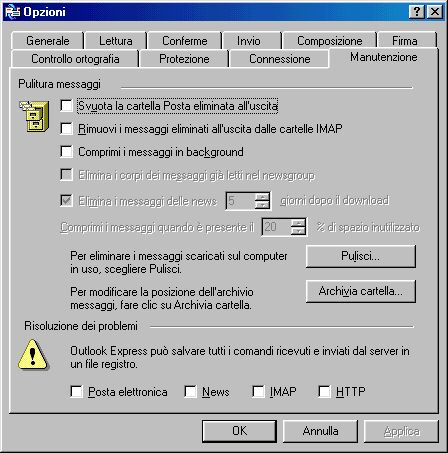
Qui cliccando su Archivia Cartella trovate il percorso in cui sono archiviati i messaggi che comunque è sempre
C:\WINDOWS\Application Data\Identities\{lunga serie di lettere e numeri}\Microsoft\Outlook Express *
*(almeno per W98 e Millennium)
Qui trovate dei files con estensione .DBX salvateli tutti (quelli relativi a eventuali Newsgroup non sono indispensabili)
Per i Preferiti di IE aprite invece Internet Explorer e recatevi a sinistra sul menù file

Selezionate Importa e Esporta, poi seguite le istruzioni a video
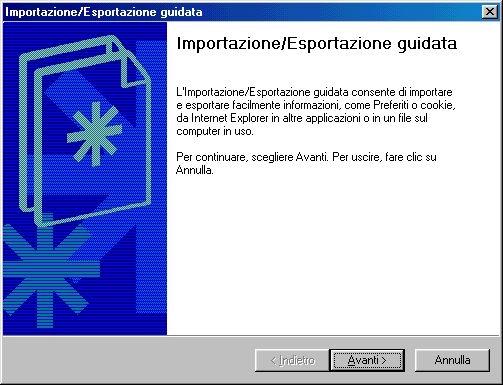
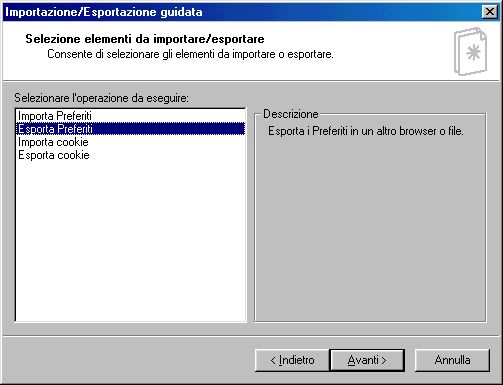
Nella schermata successivi troverete evidenziata la cartella preferiti, lasciate come trovate per esportare tutti i preferiti e
premete di nuovo Avanti, vi viene proposto di default di salvare in documenti ma se dovete formattare o fare un vero
salvataggio vi conviene salvare altrove (es. altro disco-partizione o floppy)
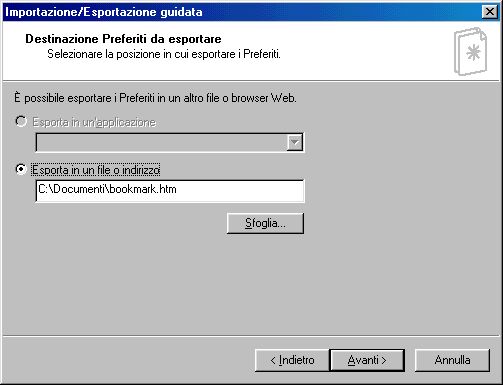
Riguardo al salvataggio di rubrica e file .dbx come già scritto io salvo "abbestia" quindi declino ogni responsabilità
e vi invito a visitare siti come quello di Isetto (vedi url più avanti ) che sono specifici per questo genere di cose.
---
Aggiornare Internet Explorer e Outlook Express all'ultima versione
Se possedete IE 5.01 e non volete passare alla versione 5.5 SP 2 vi rimando qui per aggiornare la 5.01 (ormai sconsigliato)
Il procedimento illustrato di seguito è per Internet Explorer 5.5 SP2 ma per la versione 6 è simile, cambia solo il link.
Una descrizione dell'installazione per la versione 6 SP1 la ho fatta in questa altra pagina
http://web.tiscali.it/winzozzzz/ie6.htm
Installando la versione 6 SP1 (al momento la più recente) eviterete in seguito di installare alcune patch in quanto sono già
comprese nell'installazione (vedi fondo pagina patch cumulativa e per Outlook Express)
Installare la versione 5.5 SP2
L'uscita di Internet Explorer SP2 ha semplificato molto questa operazione, prima per aggiornare IE o OE bisognava scaricare
l'aggiornamento alla versione 5.5 SP 1 e dopo aver fatto questa operazione applicare una serie di piccole patch dal nome
Q xxxxx (dove x era un numero di circa 6 cifre)
SP 2 evita di fare tutto ciò in quanto comprende tutti gli aggiornamenti di SP1 e quelli usciti dopo.
Come già detto a inizio pagina avere l'ultima versione di Internet Explorer (IE) o Outlook Express (OE) significa non solo
avere tutte le funzionalità offerte dalle versioni più recenti ma anche avere un sistema più stabile e enormemente più più sicuro.
Vengono scoperti in continuazione dei bug che riguardano la sicurezza e subito dopo esce la patch (toppa) che vi mette
rimedio, dopo qualche mese le correzioni sono numerose e vengono accorpate in Service Pack
Se volete sapere le novità apportate da SP2 potete vederle a questa pagina l'infinita serie di Q e numeri che vedete nella
pagina sono tutte le "toppe" aggiuntive che comprende Internet Explorer SP2
Dopo aver aggiornato a SP2 per avere un browser aggiornato e sicuro bisogna applicare una patch "cumulativa"
Microsoft per
facilitare la messa in sicurezza di IE ha cominciato a tirare
fuori della patch cumulative, l'ultima è Q889293
che comprende
anche le vecchie Q 306121
Q312461
Q313675
Q316059
Q318089
Q319182
Q321232
Q323759
---
Sperando di non avervi confuso le idee con tutte quelle sigle ora passiamo all'azione e aggiorniamo il sistema, la cosa non è
affatto difficile ed è alla portata di tutti, dovete solo avere un pò di pazienza per scaricare l'aggiornamento.
Alla fine di questa pagina pagina ho comunque inserito un piccolo riepilogo
Recarsi qui http://www.microsoft.com/windows/ie/downloads/recommended/ie55sp2/default.asp selezionare la
lingua italiana nel menù a cascata, premere GO e nella pagina successiva cliccare a destra su Download, comunque il link
diretto è questo http://download.microsoft.com/download/ie55sp2/Install/5.5_SP2/W98NT42KMe/IT/Ie5setup.exe
Scaricate il setup (circa 500 kb) dove volete, anche il desktop va benissimo.
Le istruzioni dicono di selezionare "esegui dalla posizione corrente" ma è possibile (senza problema alcuno) anche
scaricare il setup sul desktop e poi lanciarlo, inoltre è possibile conservarlo per aggiornare eventuali altri PC (le piccole
dimensioni ne consentono trasferimento su unità floppy)
E' anche consigliato disattivare momentaneamente l'autoprotezione dell'antivirus per evitare che ci siano problemi, io
personalmente non ne ho mai riscontrati anche tenendo l'antivirus attivo, decidete voi.
Fate quindi doppio clic sul setup e apparirà una schermata dove spostare il pallino su "Accetto il contratto"
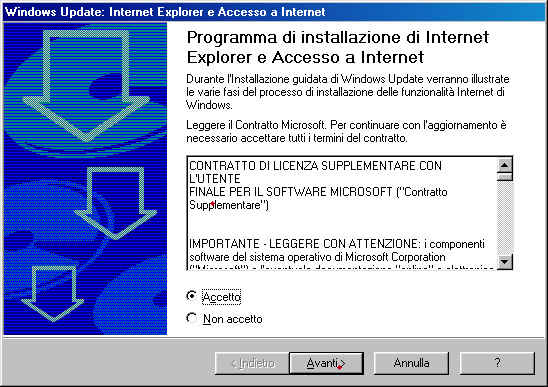
premere poi Avanti, alla schermata successiva vi verrà chiesto di selezionare l'installazione tipica o personalizzata.
Qui se avete una connessione ADSL vi conviene chiaramente scegliere completa altrimenti scegliete personalizzata.
*Se avete Win 2000 non ci sarà la scelta tra Completa e Personalizzata e le dimensioni del download saranno di 8 Mb
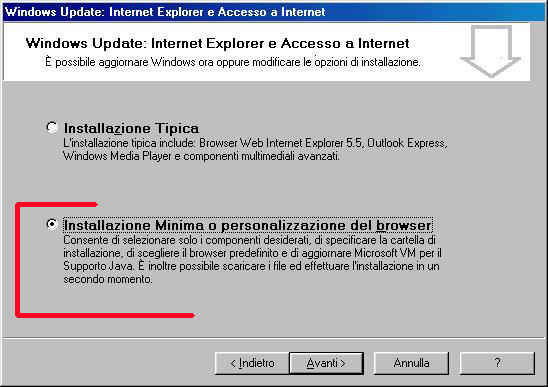
Scegliere personalizzata e nella pagina seguente : * clicca qui per un suggerimento sull'installazione personalizzata !
Selezionare Outlook Express
Deselezionare Lettore Multimediale *
*(se avete una connessione ADSL o non avete fretta potete chiaramente lasciarlo anche selezionato)
Al termine ricorda di leggere le info sul Lettore Multimediale alla fine della pagina o premi qui
Lasciare il resto invariato, avremo
così un download di circa 11 Mb. (45 minuti circa con una
connessione a 56k)
Notate che era possibile aggiornare la Java anche da qui, ho preferito consigliare una installazione separata per ridurre i
tempi di download
---
Seguire le istruzioni, e installare l'aggiornamento che richiede riavvio (quando il download sta per finire è buona norma
chiudere eventuali programmi ancora aperti)
Dopo il riavvio premendo il pulsante ? e poi "Informazioni su Internet Explorer" all'interno del Browser vedrete che le
sigle sono cambiate (immagini riferite a W98 SE)
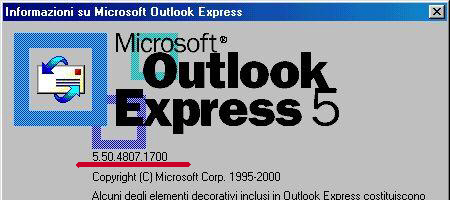
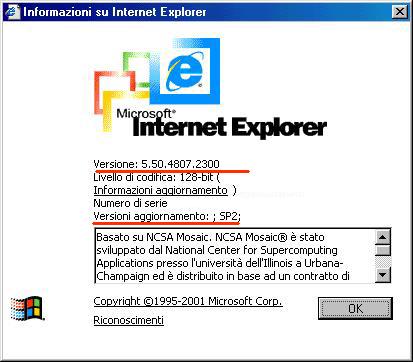
Se prima di questo aggiornamento avevate SP1 noterete che sono sparite le sigle Q xxxxx relative alle patch aggiuntive
(se le avevate installate)
Ora se volete potete scaricare anche i componenti aggiuntivi che abbiamo omesso prima per velocizzare il download di
I.E e O.E come per esempio NetMeeting 3.1, Caratteri supplementari per Internet Explorer, Dinamic HTML , i due
Macromedia o il lettore Multimediale ( se non avevate scaricato la Java VM prima ricordatevi di farlo ora !)
E' sufficiente rifare doppio clic sul setup scaricato in precedenza, e scegliere di nuovo personalizzata, noterete che molte cose
risulteranno in grassetto, sono i componenti che avete appena scaricato, selezionate quelli che non lo sono e andate avanti
(non scaricate per sbaglio anche il supporto per la lingua cinese se non vi serve ;-)
TIPS
(per chi formatta spesso o non ha una connessione veloce)
Importante : se cliccate su Avanzate avete la possibilità di salvare su disco l'aggiornamento, questo vi da la possibilità di
copiare la cartella "C\File di installazione di Windows Update" su un altro disco o partizione, alla prossima formattazione vi
potrebbe tornare utile, basterà cliccare su IE 5 setup.exe per riaggiornare IE_OE senza dover scaricare tutto di nuovo.
Sappiate però che se salvate su disco il download sarà leggermente più lungo rispetto all'installazione "online"
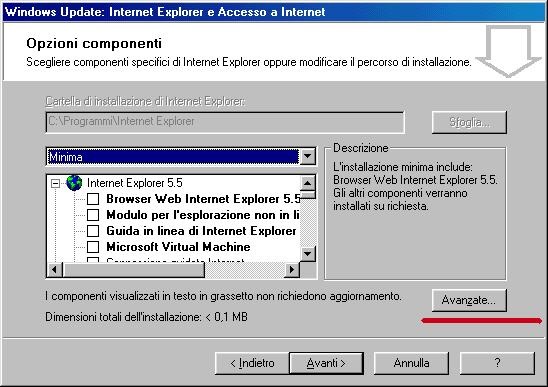
Dopo aver cliccato su Avanzate selezionate la casella come nell'immagine che segue
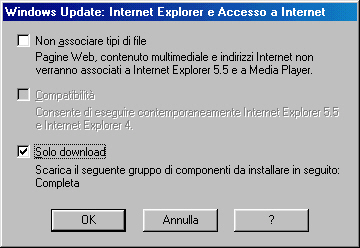
Apparirà questa schermata, notare che il download sarà di 28 Mb (le 4 ore sono riferite a una connessione a 28 kbs)
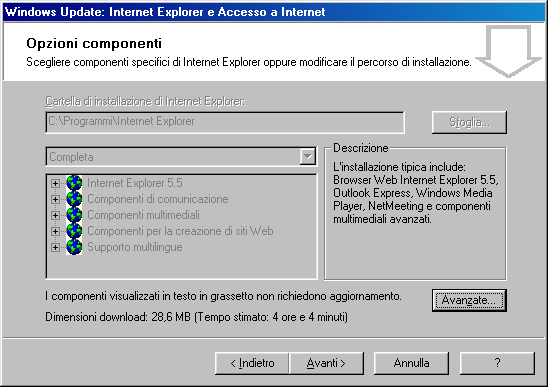
Andiamo a terminare e rifinire il lavoro svolto finora (per chi ha Win 98)
Andate sul menù Start , in Esegui scrivete SFC * premete poi Ok o fate Invio, apparirà "Controllo File di Sistema"
*( significa System File Checker )
Prima di dire fare il controllo dei file di sistema Verificare che: premendo il pulsante Impostazioni nella finestra che si
apre le due caselline "rileva file modificati-eliminati siano deselezionate " !!!
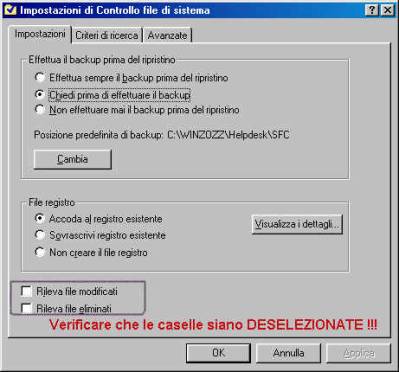
Dopodiché avviare il controllo dei file di sistema che durerà al massimo un paio di minuti
Perché questo controllo ?
A volte quando si aggiornava dalla 5.0 2615 alla 5.5 SP1 poteva accadere che si rovinassero 6-8 file, non ho riscontrato
questo passando alla SP 2 né ho segnalazioni in tal senso ma fare questo controllo ci ruba solo un minuto o due.
Nel caso venissero trovati trovati file danneggiati è sufficiente seguire la procedura guidata per il ripristino
( potrebbe essere richiesto il cd rom di Windows )
Ecco l'elenco dei file che potrebbero ( notare il condizionale) risultare danneggiati.
MSCAT32.DLL
MSSIP32.DLL
MSSIGN32.DLL
SOFTPUB.DLL
CRYPTUI.DLL
CRYPTNET.DLL
CRYPTEXT.DLL
MSOSS.DLL
Al di là di questi particolari file sarebbe comunque buona norma eseguire ogni tanto il Controllo File di Sistema
Fatto questo controllo lancerete la connessione Internet andando su http://windowsupdate.microsoft.com per scaricare il
Pacchetto aggiornamenti importanti che vi verrà proposto si tratta di una raccolta di security patch del peso di circa 2,3
Mb (se non lo avevate mai eseguito), se invece lo avevate già fatto in passato probabilmente vi verrà riproposto solo
l' aggiornamento del 2 aprile 2001 (125 kb) scaricatelo comunque di nuovo.
Le dimensioni del download possono variare a seconda del s. operativo e delle versioni possedute di I.E e O.E
Come eseguire WindowsUpdate?
Cliccando sull’indirizzo appena scritto oppure andando sul pulsante Start e poi Windows Update

Si aprirà una pagina dove a sinistra e al centro ci sarà scritto: Aggiornamenti prodotti.
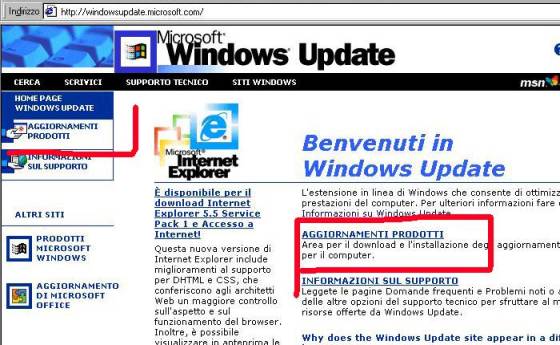
Quando la pagina sarà completamente
caricata cliccate su Aggiornamenti prodotti e pazientate
qualche secondo.
Apparirà questa schermata dite SI
* (questa schermata apparirà solo se l’aggiornamento non era mai stato fatto altrimenti vedrete l'immagine successiva)

Apparirà allora la scritta
“Attendere personalizzazione del catalogo aggiornamenti in
corso…….”

Troverete subito dopo una pagina web dove (già spuntato ) c’è il “pacchetto aggiornamenti importanti” dovete
solo seguire le istruzioni e scaricare.
Per farlo cliccate su Download (vedi l'evidenziazione in rosso nell' immagine successiva)
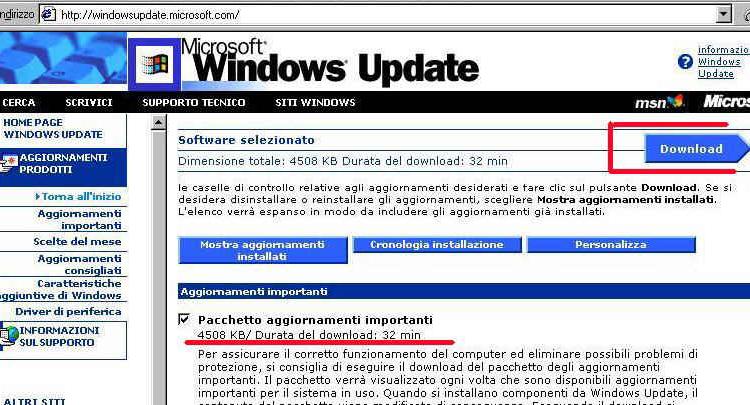
Apparirà questa schermata dove premerete: "Avvia Download" al punto 3
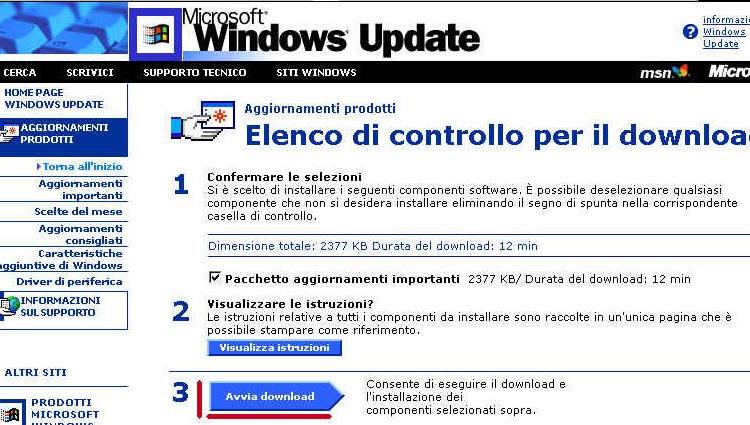
Nella schermata successiva accetterete il contratto premendo SI
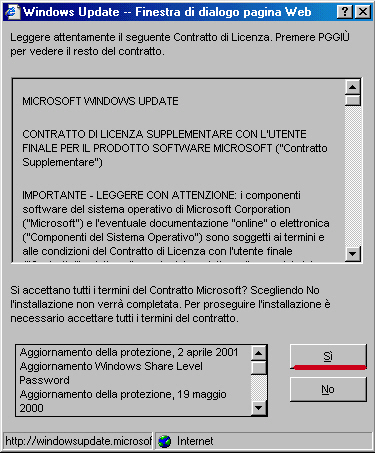
Inizierà allora il download del pacchetto aggiornamenti critici.
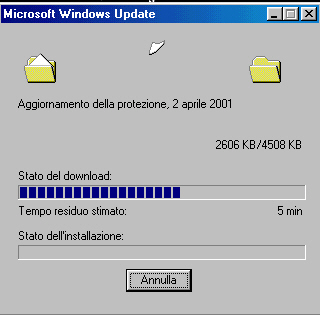
Dopo aver finito di scaricare vi verrà chiesto il riavvio.
Dopo il riavvio notare che in Microsoft System Information ( pulsante Start - Esegui digitate MSINFO32 e poi dite Ok)
si saranno aggiunte delle sigle Q xxxxxx , sono gli aggiornamenti appena scaricati con WindowsUpdate.
Quindi se volete sapere se un pc lo ha eseguito o meno sapete ora come verificare
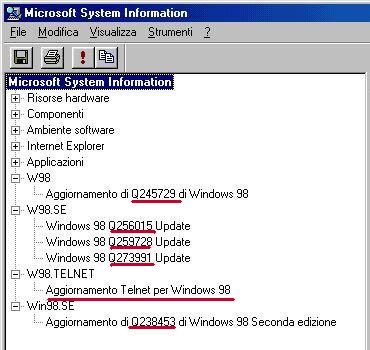
IMPORTANTE !
Consiglio inoltre di
far questo:
Aprite Internet Explorer e andate su Strumenti – Opzioni poi Protezione
Ci sarà questa schermata
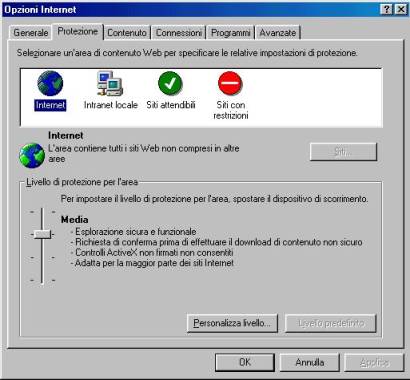
Selezionate Internet e poi spostate il cursore su “Media”
Fate la stessa cosa anche per Intranet, e Siti attendibili.
Su Siti con restrizioni invece mettete sempre "Alta"
Dite OK per salvare le modifiche.
*Non fatevi
spaventare dalla scritta: “
protezione bassa = maggiore funzionalità”
*Dopo aver alzato su Media la protezione vi capiterà di vedere apparire un avviso come l’immagine qui sotto, spuntate
la casella “in futuro non visualizzare questo messaggio ” e dopo due o tre volte non lo vedrete più.

Se visitate siti "pericolosi" potete alzare ovunque il livello su Alta ma questo potrebbe impedire la perfetta visualizzazione di
alcuni siti, da sapere che con la protezione su Alta vengono bloccate le fastidiose finestre popup
IMPORTANTE !
Aprite ora
Outlook Express e
andate su Strumenti – Opzioni- poi Protezione
Mettete il pallino su: Area siti con restrizioni * poi premete Applica per salvare la modifica.

Altra precauzione per non avere problemi con la posta elettronica è disabilitare l'anteprima (Badtrans ha insegnato....)
Visita questa pagina per vedere come fare e per personalizzare eventualmente la barra dei pulsanti di Outlook Express
Da sapere:
* Da sapere che è presente un piccolo bug in Outlook Express SP2, se il livello di protezione è impostato su Alto al
momento di inserire un immagine o URL in un email (menù Inserisci - Immagine- Collegamento ipertestuale ) potrebbe
apparire un messaggio di errore o potrebbe non accadere nulla.

Stessa cosa se si va a inserire un collegamento ipertestuale o immagine con gli appositi pulsantini a destra
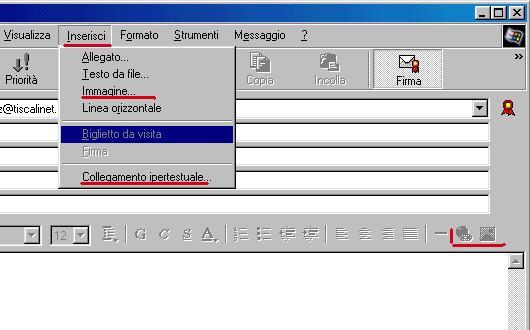
Una soluzione" ufficiale" ancora non c'è ma sappiate che è sufficiente abbassare *momentaneamente* il livello di protezione su
"Basso" per poter fare l'inserimento di immagine o URL
Riguardo a Outlook Express è vivamente consigliabile fare quest'altra modifica che non riguarda la sicurezza ma la funzionalità
Aprite O.E e andate in alto sul menù Strumenti Opzioni (come prima) andate sulla parte Manutenzione qui troverete
"Comprimi le cartelle in background"Deselezionate il segno di spunta e dite OK per salvare la modifica, questo evita un
sacco di problemi a O.E (e a voi)
Potete comprimere da soli ogni tanto le cartelle manualmente dal menù File - Comprimi (sempre all'interno di O.E)
Un link utile per Outlook Express
Vi segnalo DFS (Domande Fatte Speso) un sito interamente dedicato a Outlook Express dove troverete moltissime altre
informazioni su questo programma, la posta elettronica in generale e i NewsGroup.
Sempre su DFS trovate come fare il backup dei vostri messaggi e della vostra rubrica nel caso dobbiate formattare
1) Eseguite l'aggiornamento di Internet Explorer e Outlook Express, lascio a voi e alla vostra possibilità di rimanere collegati
a lungo la scelta se aggionare la Java VM e gli altri componenti separatamente o se farlo insieme a IE e OE
2) Dopo il riavvio verificate e correggete il livello di protezione di IE e OE - eseguite poi WindowsUpdate per scaricare
eventuali "aggiornamenti critici" disponibili.
3) Ora installate la patch cumulativa Q 889293 non dimenticate di farlo ! (scaricabile anche da WindowsUpdate )4) Dopo aver applicato le patch verificate di nuovo il livello di protezione (a volte le patch o WindowsUpdate lo reimpostano)
verificate di aver impostato su alto il livello di protezione di OE (in Strumenti Opzioni)
Alcuni mi chiedono se dopo aver fatto ciò è ugualmente necessario disattivare l'anteprima - conosco tante persone che
per esigenze di lavoro (molte email) lasciano l'anteprima attivata e non si infettano.. se avete Outlook Express 5.5 SP2 o 6
potete stare
tranquilli anche con l'anteprima attiva, se siete paranoici
disattivatela - insomma fate vobis, il bug che permetteva
agli allegati di
autoeseguirsi non è presente sulla serie 6 di OE (e non affligge
la 5.5SP2 ma solo le precedente SP1 o inferiori)
Utile può essere la visualizzazione delle email in HTML in formato solo testo vedi la pagina su IE 6 per vedere come fare
5) A questo punto bisogna installare l'ultima patch cumulativa per Outlook Express rilasciata il giorno 13 Luglio 2004
Trovate la patch per OE qui : http://www.microsoft.com/technet/security/bulletin/MS04-018.mspx
In questa pagina a destra è presente l'elenco dei linguaggi disponibili, scegliete italiano al posto di English e premete GO
Nella pagina che si apre sulla destra vi sono due file da scaricare, uno per OE 5.5 l'altro per OE 6 - scegliete il file adeguato
per la vostra versione di Outlook Express e scaricatelo.
Riporto per praticità a cosa corrispondono le versioni 5.5 SP2 e 6
Microsoft Outlook Express 5.50.4807.1700 = 5.5 SP2
Microsoft Outlook Express 6.00.2600.0000 = 6
Microsoft Outlook Express 6.00.2800.1106 = 6 SP1
Un altro pò di sicurezza
Altra precauzione raccomandabile è cambiare * periodicamente* le vostre password di accesso a Internet e posta.
Fatelo soprattutto dopo che il vostro Antivirus ha scovato (e rimosso) un virus o un trojan.
Una buona password è composta da almeno 8 cifre
Usate lettere e numeri, lettere maiuscole e minuscole, e se consentito usate almeno 1 carattere speciale -.#]*!\?>
Evitate di usare date di nascita, targhe di auto o cose facilmente indovinabili.
Se tutto ciò vi sembra esagerato ricordate che qualcuno potrebbe usare la vostra connessione, la vostra email, la vostra
identità per commettere crimini informatici!
In tema
di sicurezza Internet visitate
le pagine dedicate a IE-SPYAD - Spybot - SpywareBlaster
sono dei programmi
gratuiti in grado di difendervi
con una azione preventiva da
Malware, Spyware, Hijackers e parassiti vari che possono
introdursi nel Browser
durante la navigazione creando poi numerosi problemi tecnici (oltre a
minare la vostra privacy)
Anche avere un Firewall è
vivamente consigliato per navigare tranquilli su questo
sito trovate anche delle pagine dedicate a
Sygate Tiny e il facile Outpost Firewall (tutti disponibili anche in versione Freeware)
Sempre nella pagina dei programmi trovate anche molto software utile per la sicurezza & non
Una cosa che raccomando vivamente per la difesa da virus in posta elettronica è Symantec Noscript *potete
vedere schermate e istruzioni di questo minuscolo, facile e gratuito programmino qui )
*(a meno che il vostro Antivirus non disponga già di serie di uno Script Blocking o che non usiate già un programma apposito)
Due parole veloci sul Lettore Multimediale ( Windows Media Player )
Sono stati scoperti molti bug
riguardanti il Media Player che mettono seriamente in pericolo la
sicurezza del pc.
Sono uscite in passato numerose patch, finalmente anche per il lettore multimediale ne è uscita una cumulativa
Se avete la versione 6.1(di default con Win 98) vi consiglio di passare alla 6.4 (o direttamente alla 7.1) e di applicare poi
la patch cumulativa Q320920 (che comprende anche quelle uscite in precedenza 1 2 )
* Potete vedere la vostra versione del vostro lettore multimediale andando sul ? all’interno del programma.
Link diretto per la patch (versione 6.4)
http://download.microsoft.com/download/winmediaplayer/Update/320920/W98NT42KMe/EN-US/wm320920_64.exe
Link diretto per la patch (versione 7.1)
http://download.microsoft.com/download/winmediaplayer/Update/320920/W982KMe/EN-US/wm320920_71.exe
Link diretto per la patch (se avete Windows XP)
http://download.microsoft.com/download/winmediaplayer/Update/320920/WXP/EN-US/wm320920_8.exe
Se invece avete la 7.0 le security patch non bastano più e Microsoft consiglia di disinstallarla e mettere la nuova 7.1
Se avete o scaricate la 7.1 , va comunque poi “corretta” applicando la patch di cui sopra
Sia la 6.4 che la 7.1 le trovate qui
http://www.microsoft.com/windows/windowsmedia/en/download/default.asp
selezionate il prodotto da scaricare, la
lingua italiana e buon download.
La nuova versione 9 di Windows Media Player non necessita invece (al momento) di nessuna patch